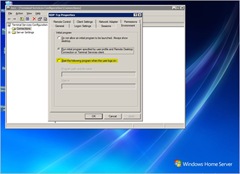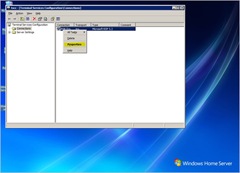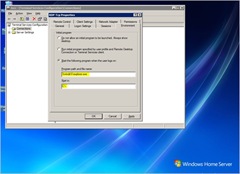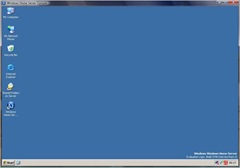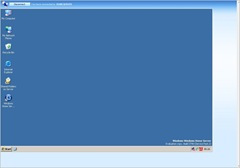Wie viele unter euch sicherlich schon gemerkt haben, besteht keine vorgefertigte Lösung um den Windows Home Server fernzuwarten. Mit der Konsole lassen sich die wichtigsten Dinge Konfigurieren, was für die meisten Anwender sicherlich ausreichend ist, eine Möglichkeit den Server auch über das Internet vollständig zu administrieren existiert aber auf den ersten Blick nicht.
Man stelle sich dazu folgendes Szenario vor: Man selbst ist im Urlaub, muss aber dringend auf den Desktop des Home Servers zugreifen. Eine Internetverbindung zu dem heimischen Server ist in einem Internet Café schnell gefunden. Auch der Aufruf der Website funktioniert. Aufrufen lässt sich aber leider nur die Konsole des Windows Home Servers. Software wie VNC o.ä. scheidet aus, da man in einem Internet Café in der Regel keine Möglichkeit hat diese zu installieren. Genau an dieser Stelle setzt dieses HowTo an. Es soll zeigen, wie man immer und von jedem beliebigen Computer der Welt ( Internetverbindung vorausgesetzt ) den Home Server fernwarten kann.
Zunächst öffnen wir das Startmenü des Windows Home Servers und klicken auf „Terminal Services Configuration“ ( Start ->Programs ->Administrative Tools ).
Es öffnet sich ein Fenster mit folgendem Inhalt.
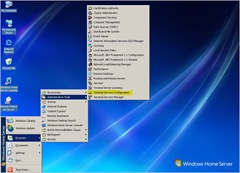
Wir klicken also mit der linken Maustaste auf „RDP – tcp“ und im sich nun öffnenden Kontextmenü auf „Properties“.
Dort klicken wir auf „Start the following program when the user logs on“, damit wir die beiden darunter liegenden Zeilen ausfüllen können.
Unter „Program path and file name“ tragen dir %windir%\explorer.exe ein. Dies hat zur Folge, dass bei einer Anmeldung über RDP immer die explorer.exe gestartet wird. Unter „Start in“ habe ich „C:\“ angeben, man kann aber auch jedes andere Verzeichnis angeben.
Mit jeweils einem Klick auf „Apply“ und „OK“ schließen wir das Fenster. Das darunter liegende Fenster kann ebenfalls geschlossen werden. Damit haben wir es auch schon geschafft.
Die Folgen dieser Einstellungen sind nun in zweierlei Hinsicht bemerkbar.
1. Öffnet man auf einem Client – PC die Windows Home Server Konsole, erscheint nicht die Konsole selbst, sondern der Desktop des Home Servers.
2. Ruft man die Website des Windows Home Servers auf, und klickt unter „Computers“ auf „Connect to your Home Server“, erscheint nicht wie gewohnt die Konsole, sondern ebenfalls der Desktop des Home Servers.
Die Konsole ist natürlich weiterhin aufrufbar. Entweder über das Desktopsymbol, oder über das Startmenü.